Zarządzanie stylami linii wzbogaconej
Elementy linii wzbogaconej składają się z dwóch lub więcej równoległych konstrukcji liniowych, tworzonych jako jeden obiekt. Przed użyciem elementów linii wzbogaconej można utworzyć dostosowane style linii wzbogaconej, aby określić kolor linii, styl linii i inne właściwości elementów. Domyślny styl linii wzbogaconej nosi nazwę Standard.
Aby utworzyć style linii wzbogaconej, należy:
- Kliknąć Format > Style linii wzbogaconej (lub wpisać RichLineStyle).
W oknie dialogowym Opcje nastąpi otwarcie strony Style szkicowania i rozwinięcie Linii wzbogaconej
- Kliknąć Nowy.
- W oknie dialogowym Utwórz nowy styl linii wzbogaconej wpisać nową nazwę.
- Kliknąć OK.
Nowy styl pojawi się w części Styl.
Aby edytować style linii wzbogaconej, należy:
- Kliknąć Format > Style linii wzbogaconej (lub wpisać RichLineStyle).
W oknie dialogowym Opcje nastąpi otwarcie strony Style szkicowania i rozwinięcie Linii wzbogaconej
- W części Styl wybrać Styl linii wzbogaconej.
- Poddać edycji ustawienia w części:
- Właściwości linii: Określić odsunięcie, kolor linii oraz styl dla każdego elementu liniowego, który składa się na element linii wzbogaconej.
- Aby dodać elementy liniowe do definicji stylu linii wzbogaconej, należy kliknąć Nowy.
- Aby usunąć elementy liniowe z definicji stylu linii wzbogaconej, należy wybrać element liniowy i kliknąć Usuń.
- Wyświetlanie: Określić, czy należy wyświetlać połączenia w przerwaniach segmentu i ustawić kolor wypełnienia.
- Zamknięcia końców: Określić zamknięcia początków i końców dla elementu linii wzbogaconej.
- Kliknąć OK.
Aby zmodyfikować elementy liniowe w definicjach stylu linii wzbogaconej, należy:
- Kliknąć Format > Style linii wzbogaconej (lub wpisać RichLineStyle).
W oknie dialogowym Opcje nastąpi otwarcie strony Style szkicowania i rozwinięcie Linii wzbogaconej
- W części Styl wybrać Styl linii wzbogaconej.
- W części Właściwości linii zmodyfikować:
- Odsunięcie: Lokalizacja każdego elementu liniowego w elemencie linii wzbogaconej jest określana przez jego odsunięcie od środka elementu. Element liniowy o odsunięciu 0.0 jest linią środkową.
- Kolor linii: Dwukrotnie kliknąć wybrany element w części Kolor.
- Styl: Dwukrotnie kliknąć wybrany element w części Styl. Lista zawiera wszystkie style linii zdefiniowane w rysunku. Aby dodać style linii, w pierwszej kolejności konieczne jest utworzenie lub zaimportowanie stylu linii.
- Kliknąć OK.
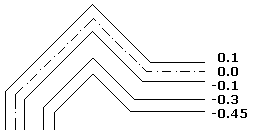
Aby zmodyfikować połączenia i zamknięcia końców w definicjach stylu linii wzbogaconej, należy:
- Kliknąć Format > Style linii wzbogaconej (lub wpisać RichLineStyle).
W oknie dialogowym Opcje nastąpi otwarcie strony Style szkicowania i rozwinięcie Linii wzbogaconej.
- W części Styl wybrać Styl linii wzbogaconej.
- W części Wyświetl wybrać lub usunąć zaznaczenie opcji Pokaż połączenia i określić Kolor dla połączeń.
- W części Zamknięcia końców określić ustawienia zamknięć dla zamknięć Początku i Końca.
- Kąt: Ustawia kąt zamknięć początków i końców w stosunku do kierunku pierwszego lub ostatniego elementu linii wzbogaconej.
- Zewnętrzny łuk: Zamyka zewnętrzne końce łukiem.
- Wewnętrzny łuk: Łączy dwa elementy linii najbliższe do zewnętrznych przy użyciu łuku, gdy istnieją cztery lub więcej linii definiujących element linii wzbogaconej.
- Linia: Zamyka element linii wzbogaconej segmentem linii.
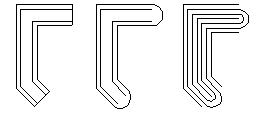
Aby ustawić styl linii wzbogaconej jako aktywny, należy:
- Kliknąć Format > Style linii wzbogaconej (lub wpisać RichLineStyle).
W oknie dialogowym Opcje nastąpi otwarcie strony Style szkicowania i rozwinięcie Linii wzbogaconej
- W części Styl wybrać Styl linii wzbogaconej i kliknąć Aktywuj.
Obok aktywnego stylu linii wzbogaconej pojawi się  .
.
Aby zapisać style linii wzbogaconej, należy:
- Kliknąć Format > Style linii wzbogaconej (lub wpisać RichLineStyle).
W oknie dialogowym Opcje nastąpi otwarcie strony Style szkicowania i rozwinięcie Linii wzbogaconej
- W części Styl wybrać styl linii wzbogaconej i kliknąć Eksport.
- W oknie dialogowym Zapisz styl linii wzbogaconej wpisać nazwę pliku i kliknąć Zapisz.
Aby importować style linii wzbogaconej, należy:
- Kliknąć Format > Style linii wzbogaconej (lub wpisać RichLineStyle).
W oknie dialogowym Opcje nastąpi otwarcie strony Style szkicowania i rozwinięcie Linii wzbogaconej
- Kliknąć Wczytaj.
- W oknie dialogowym Wczytaj definicje linii wzbogaconej kliknąć Przeglądaj, aby przejść do pliku stylu .mln i kliknąć Otwórz.
- Kliknąć OK.
Aby zmienić nazwę stylu linii wzbogaconej, należy:
- Kliknąć Format > Style linii wzbogaconej (lub wpisać RichLineStyle).
W oknie dialogowym Opcje nastąpi otwarcie strony Style szkicowania i rozwinięcie Linii wzbogaconej
- W części Styl wybrać styl linii wzbogaconej i kliknąć Zmień nazwę.
- W oknie dialogowym Zmień nazwę stylu linii wzbogaconej zmienić nazwę.
- Kliknąć OK.
Aby usunąć style linii wzbogaconej, należy:
- Kliknąć Format > Style linii wzbogaconej (lub wpisać RichLineStyle).
W oknie dialogowym Opcje nastąpi otwarcie strony Style szkicowania i rozwinięcie Linii wzbogaconej.
- W części Styl wybrać styl linii wzbogaconej i kliknąć Usuń.
- Kliknąć Tak, aby potwierdzić usunięcie.
Polecenie: RichLineStyle
Menu: Format > Style linii wzbogaconej